Mi Mac comienza a funcionar lentamente... ¿Tengo que desfragmentar un disco duro de Mac OS X? O lo hacen automáticamente? Me pregunto si hay un programa que pueda ejecutar mensual o semanalmente sin mac auto-defrag.
A veces, nuestra Mac se vuelve lenta porque no hay suficiente espacio de almacenamiento. En ese momento, algunas personas pueden querer desfragmentar su Mac, pero algunos de ustedes pueden preguntarse si es necesario desfragmentar la Mac. Bueno, este artículo te lo dirá. como desfragmentar un mac, y también le proporcionaremos la mejor alternativa de desfragmentación de Mac para acelerar su Mac.
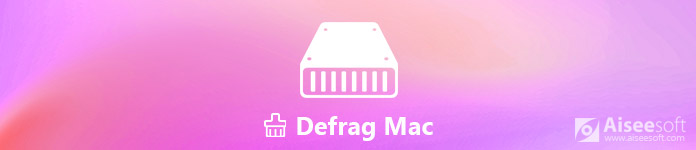
Desfragmentar Mac
"¿Tu Mac necesita desfragmentación?" Esta pregunta puede haber preocupado a los usuarios de Mac durante algún tiempo. Para responder a esta pregunta, primero debe conocer qué es la desfragmentación. La desfragmentación es un proceso que reduce el grado de fragmentación. Organizará los archivos que se dispersaron en el disco y los reunirá. La desfragmentación es importante porque puede acelerar una computadora lenta y mejorar su rendimiento.
Para responder a esta pregunta, aquí hay algunas ocasiones en las que su Mac no necesita una desfragmentación.
Pero si su disco duro está casi lleno en un 95 % (menos del 10 % de almacenamiento), es posible que se produzcan algunos problemas en la desfragmentación automática de Mac. O está utilizando una Mac antigua con HDD (unidad de disco duro) tradicional.
En ese momento, tu Mac no se desfragmentará automáticamente. Debe eliminar los archivos grandes o antiguos en su disco duro o encontrar una herramienta útil para desfragmentarlo.
Puede dudar de que si la desfragmentación dañará su HDD. La desfragmentación de Mac OS X no dañará su disco duro, pero mejorará el rendimiento de su Mac.
A diferencia del sistema Windows, macOS no proporciona una función integrada para desfragmentar la Mac. Entonces, si realmente desea desfragmentar una Mac, puede usar un programa de terceros. Pero recuerde que primero debe hacer una copia de seguridad de los datos de su Mac antes de desfragmentar una Mac. En caso de que algo salga mal, puede restaurar los archivos necesarios con Time Machine, iCloud, Dropbox o Recuperación de datos de Mac.
La aplicación más popular para desfragmentar es iDefrag. Le ayudará a aprovechar al máximo sus discos duros. Hay cinco algoritmos de desfragmentación diferentes para diferentes niveles de desfragmentación. Además, iDefrag es compatible con todas las versiones del sistema operativo Mac. Estos son los pasos para desfragmentar tu Mac con iDefrag.
Paso 1Después de que se haya descargado iDefrag, ejecute esta aplicación en su Mac.
Paso 2Defrag comenzará a examinar el disco automáticamente. Espere unos minutos y haga clic en el primer menú desplegable.
Paso 3Hay muchas opciones para que elijas. Tu puedes elegir Rápido (en línea) para operarlo.
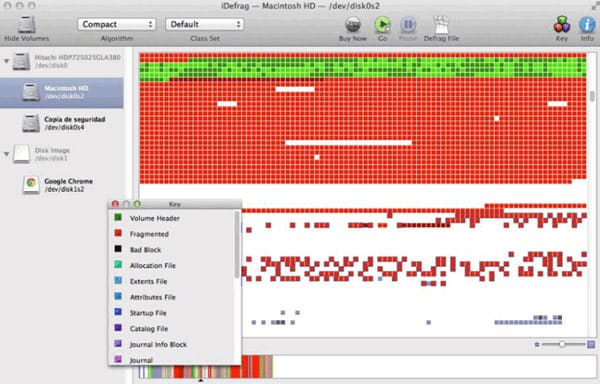
Pero no es una aplicación gratuita. Si desea experimentar todas las funciones, debe comprarlo. También puede usar otro software de desfragmentación como Drive Genius o TechTool Pro 5.
Bueno, si hay muchos archivos grandes de música o películas que ocupan gran parte del espacio de almacenamiento de su Mac. La respuesta es definitivamente sí. La forma sencilla es eliminarlos manualmente. Otra forma es desfragmentar su Mac con el software de desfragmentación mencionado en la parte 2. Pero primero debe hacer una copia de seguridad de los datos de su Mac.
Teniendo en cuenta su complejidad, se le proporciona una alternativa de desfragmentación rápida y simple: Aiseesoft Mac Cleaner. Es una herramienta profesional de administración de Mac para eliminar archivos basura, desorden, archivos duplicados, archivos grandes y antiguos, y monitorear el rendimiento de su Mac.

Puede seguir los pasos a continuación para limpiar y acelerar su Mac.
Paso 1 Lanzamiento Mac Cleaner
Descargar, instale y ejecute Mac Cleaner en su Mac. Puede hacer clic en "Estado" para ver la utilización del disco, el uso de la memoria y el uso de CUP.

Paso 2Escanear archivos basura
Mac Cleaner le permite eliminar la basura del sistema, basura de iPhoto, basura de correo electrónico, fotos similares, basura de iTunes, basura, archivos grandes y antiguos y archivos duplicados. Haga clic en la función que desea usar para limpiar archivos basura. Luego haga clic en "Escanear" para escanear archivos basura.

Paso 3Limpiar archivos basura
Una vez que se completa el escaneo, haga clic en el botón "Ver" para verificar estos archivos basura. Luego seleccione el archivo que desea borrar y haga clic en "Limpiar" para limpiar los archivos basura en tu Mac
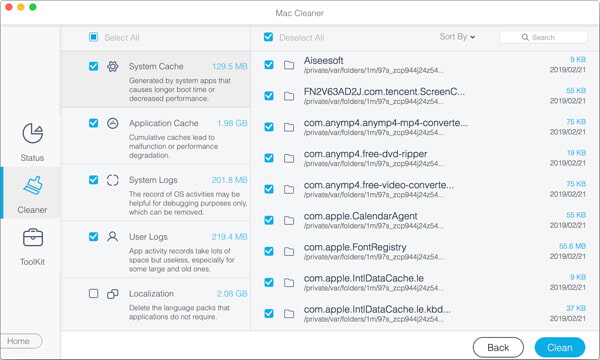
Como puede ver, con solo unos pocos clics, puede limpiar los archivos basura fácilmente en su Mac. Además, también puede limpiar archivos grandes/antiguos, aplicaciones innecesarias o archivos duplicados que ocupan el espacio de Mac, en cuanto a acelerar Mac y mejorar su rendimiento.
Conclusión
En caso de que se pierda algo importante, será mejor que haga una copia de seguridad de algunos archivos importantes antes de desfragmentarlos. Con el software de desfragmentación que mencionamos, esperamos que pueda desfragmentar su Mac fácilmente. Si solo desea liberar espacio de almacenamiento en su Mac, Mac Cleaner también es una herramienta alternativa útil para usted. Si tiene alguna pregunta, no dude en ponerse en contacto con nosotros.